![[Translate to French:] Google Drive : Afficher les dossiers partagés sur ton ordinateur - Comment faire ?](/fileadmin/blog/2025/google-drive-verknuepfung.jpg)
Google Drive : Afficher les dossiers partagés sur ton ordinateur - Comment faire ?
Parfois, ce sont les petites choses qui rendent le quotidien difficile. J'ai récemment eu un problème avec l'application Google Drive : un dossier partagé que quelqu'un avait partagé avec moi était tout simplement introuvable dans le Finder (Mac). Peut-être as-tu le même problème - que ce soit sur Mac ou Windows ? Tout le reste est synchronisé, mais il manque précisément ce dossier.
La bonne nouvelle : le problème est rapidement résolu. Et oui, la solution fonctionne aussi bien pour macOS que pour Windows.
Le problème : les dossiers partagés manquent sur ton ordinateur.
Par défaut, l'application Google Drive ne synchronise que les contenus de "Mon dossier". Les dossiers partagés qui se trouvent sous "Partagé avec moi" ne sont pas automatiquement téléchargés, que ce soit sur Mac ou sur Windows. Ce n'est pas très pratique, surtout si tu dois accéder régulièrement à de tels dossiers.
La solution : créer un raccourci dans "Mon dossier".
Voici l'astuce : tu peux lier manuellement le dossier partagé dans "Mon dossier". Voici comment cela fonctionne :
- Ouvrir Google Drive dans le navigateur
Ouvre Google Drive dans ton navigateur web et va dans le menu à gauche sous "Partagé avec moi". Tu y trouveras tous les dossiers et fichiers que d'autres ont partagés avec toi. - Ajouter un raccourci
Clique avec le bouton droit de la souris sur le dossier souhaité et sélectionne "Organiser → Ajouter un raccourci". Cela te permettra de "déplacer" le dossier partagé dans "Mon dossier" - ne t'inquiète pas, ce n'est qu'un raccourci et non une copie. - Activer la synchronisation
Assure-toi que la synchronisation est activée pour "Mon dossier" dans l'application Google Drive :- Mac : après la synchronisation, le dossier apparaît dans le Finder sous "Google Drive".
- Windows : le dossier apparaît dans l'Explorateur Windows sous "Google Drive".
Pourquoi cela fonctionne-t-il ?
Google Drive traite la section "Partagé avec moi" comme une section séparée qui n'est pas synchronisée automatiquement. Avec le lien, tu dis en quelque sorte à l'application : "Ce dossier fait désormais partie de mes affaires". Et il est déjà synchronisé - que tu utilises un Mac ou un PC Windows.
Back
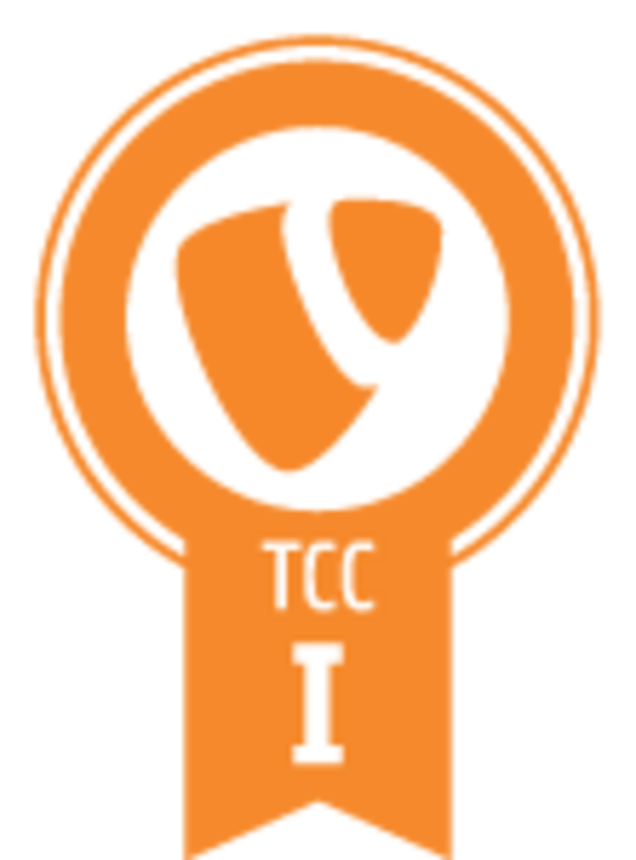
Qui écrit ici ?
Salut, je m'appelle Wolfgang.
Depuis 2006, je me plonge profondément dans le monde fascinant de TYPO3 - ce n'est pas seulement mon métier, c'est aussi ma passion. Mon parcours m'a conduit à travers d'innombrables projets et j'ai créé des centaines de guides vidéo professionnels axés sur TYPO3 et ses extensions. J'aime démêler les sujets complexes et les transformer en concepts faciles à comprendre, ce qui se reflète également dans mes formations et mes séminaires.
En tant que membre actif du TYPO3 Education Committee, je m'engage à ce que les questions d'examen pour le TYPO3 CMS Certified Integrator restent toujours actuelles et stimulantes. Depuis janvier 2024, je suis fier d'être partenaire officiel de TYPO3 Consultant!
Mais ma passion ne s'arrête pas à l'écran. Quand je ne suis pas en train de plonger dans les profondeurs de TYPO3, tu me trouves souvent sur mon vélo en train d'explorer les chemins pittoresques du lac de Constance. Ces excursions en plein air sont mon équilibre parfait - elles me permettent de garder l'esprit frais et me donnent toujours de nouvelles idées.
